Jak otočit video: 10 nezbytných nástrojů, jak to udělat! [2024]
Mít video nahrané na šířku na mobilu, když jste původně chtěli, aby bylo na výšku, je bolest hlavy. To ovlivní zážitek uživatele ze sledování bez ohledu na to, jak dokonale jste své video natočili; proto jste se chtěli naučit otáčet video. Chcete-li tento úkol provést, nalezení spolehlivého nástroje je skvělý způsob, jak začít! Tento příspěvek vás proto zavede na prohlídku 10 softwaru pro rotaci videa na všech zařízeních. Přejděte nyní dolů!
Seznam průvodců
Způsob 1: AnyRec Video Converter – Rychlé otáčení/převracení videí Způsob 2: VLC Media Player – přehrávání a ripování multimediálních souborů Způsob 3: iMovie – Úpravy videa na Macu bez námahy Způsob 4: Shotcut – Užijte si střih na rozdělené obrazovce Způsob 5: Aplikace Fotky – Snadné otáčení videí ve Windows Způsob 6: Adobe Premiere Pro – Získejte profesionální nástroje pro úpravy Způsob 7: VSDC Free Video Editor – Upravte 4K, UHD a 3D videozáznam Způsob 8: Adobe After Effects – mají neuvěřitelné efekty, grafiku atd Způsob 9: Fotky Google – Ukládejte a upravujte video na všech zařízeních Způsob 10: Hitfilm Express – Získejte pokročilé nástroje VFX FAQs| Video rotátor | Platformy | Stupeň rotace | Nejlepší pro | Cena |
| AnyRec Video Converter | Windows a Mac | 90, 180 a 270 stupňů | Úpravy a konverze videí z různých zdrojů rychle a ve vysoké kvalitě. | Bezplatná verze Začíná na $11.48 |
| VLC Media Player | Windows, Mac, Linux, iOS a Android | 90, 180 a 270 stupňů | Základní úpravy videí určených k přehrávání v programu. | Volný, uvolnit |
| iMovie | Mac a iOS | 90, 180 a 270 stupňů | Úpravy videí pro Mac bez instalace čehokoli. | Volný, uvolnit |
| Shotcut | Windows, Mac a Linux | 90, 180 a 270 stupňů | Poskytuje dobrou sadu nastavení pro úpravu jednoduchého videa. | Bezplatná verze Začíná v $12.00 |
| Aplikace Fotografie | Windows | 90, 180 a 270 stupňů | Prohlížení obrázků a videí a následné základní úpravy, pokud chcete. | Volný, uvolnit |
| Adobe Premiere Pro | Windows a Mac | 90, 180 a 270 stupňů | Provádění profesionálních úprav videí a obrázků. | Zkušební verze zdarma Začíná na $19,99 |
| VSDC Video Editor | Windows | 90, 180 a 270 stupňů | Nahrávání, převod a úprava multimediálních souborů. | Zkušební verze zdarma Začíná na $19,99 |
| Adobe After Effects | Windows a Mac | 90, 180 a 270 stupňů | Poskytuje sbírku vizuálních efektů, abyste získali tento jedinečný videoprojekt. | Bezplatná zkušební verze $20.99 |
| Fotky Google | Windows, Mac, iOS a Android | 90, 180 a 270 stupňů | Ukládání obrázků a videí, jejich úpravy a sdílení přímo na platformách sociálních médií. | Volný, uvolnit |
| Hitfilm Express | Windows a Mac | 90, 180 a 270 stupňů | Úpravy videí s vizuálními efekty pro hry a filmy. | Bezplatná verze Začíná na $7,99 |
Způsob 1: AnyRec Video Converter – Rychlé otáčení/převracení videí
Při hledání videorotátoru neberte v úvahu jen jeho oblíbenost, ale hledejte také faktory, jako je spolehlivost, nenabízí žádné ztráty kvality, bezpečný, vhodný pro začátečníky a další. Dobrá zpráva je, že AnyRec Video Converter má všechno! Nejen, že je to vynikající konvertor, ale také dokáže rychle otočit více videí o 90, 180 nebo 270 stupňů pomocí vestavěného editoru videa nebo v sadě nástrojů. Pomocí tohoto nástroje můžete otáčet videa, aniž byste se museli starat o kvalitu nebo se setkávat se složitým zážitkem. Může také převrátit, oříznout, oříznout, použít efekty a filtry, přidat hudbu na pozadí, vylepšit a další.

2 možnosti otáčení pro korekci orientace videa o 90, 180 nebo 270 stupňů.
Náhled v reálném čase je v pravém podokně, abyste viděli, jak je použita možnost otočení.
Poskytněte spoustu exportních formátů, ze kterých si můžete vybrat, jako MP4, MOV, AVI, WMV atd.
Změňte parametry, jako je rozlišení, kvalita, snímková frekvence, kodér a další.
Bezpečné stahování
Bezpečné stahování
Způsob 2: VLC Media Player – přehrávání a ripování multimediálních souborů
Známý VLC Media Player byl pravděpodobně umístěn do počítačového systému téměř každého, zejména Windows. Kromě přehrávání spousty formátů souborů, jako jsou MP4, AVI, WMV, MOV a tak dále, jej lze použít ke snadnému otáčení, překlápění, ořezávání a provádění dalších úprav vašich videí. Může to být vaše nejlepší volba pro bezplatný nástroj s otevřeným zdrojovým kódem, který je dodáván s intuitivním rozhraním, které vám umožní snadno otáčet video VLC, upravovat a převádět videa.
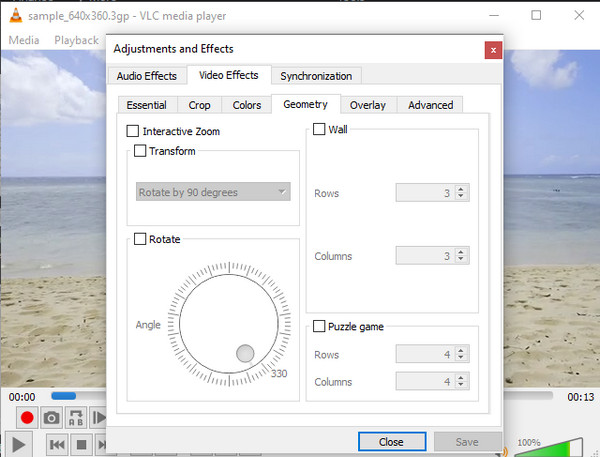
- Profesionálové
- Multiplatformní video rotátor bez vodoznaku.
- Otočte video dočasně nebo trvale.
- Je to multimediální přehrávač a editor zároveň.
- Nevýhody
- Někomu se může zdát jeho rozhraní zastaralé.
- Rotace může být zpočátku složitá.
Způsob 3: iMovie – Upravujte videa na Macu bez námahy
Na druhou stranu uživatelé počítačů Mac mají tento výchozí editační software pojmenován iMovie. Pro každý systém Mac je to nejlepší volba pro úpravy vašeho videa, včetně otáčení, překlápění, ořezávání, aplikování efektů, hudby na pozadí atd. I pro ty, kteří nemají žádné zkušenosti s úpravami, je spouštění iMovie otočení videa velmi jednoduché. pomocí jeho organizovaného, ale na funkce bohatého rozhraní.
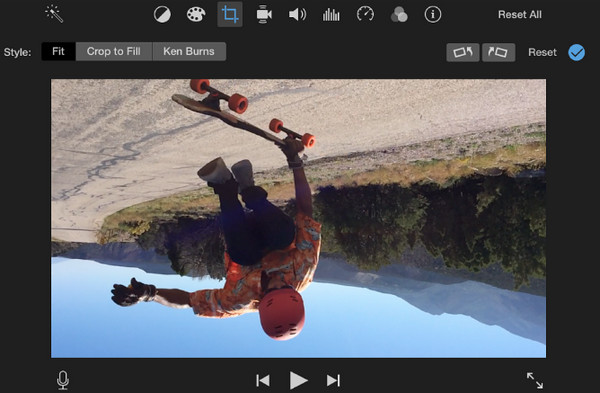
- Profesionálové
- Snadno použitelný program pro úpravu videa pro Mac.
- Může exportovat videa až do rozlišení 8K.
- Nevýhody
- Nedoporučuje se pro úpravy na profesionální úrovni.
- Funkční pouze pro ekosystém Apple.
Způsob 4: Shotcut – Užijte si střih na rozdělené obrazovce
Dalším open-source softwarem je Shotcut pro systémy Windows, Mac a Linux. Pomocí ShotCut můžete změnit orientaci videa bez oříznutí úhlů pro lepší zážitek ze sledování. Kromě toho je plná vestavěných funkcí, jako je úprava zvuku, sbírka přechodů a speciálních efektů, snímání webovou kamerou a další.
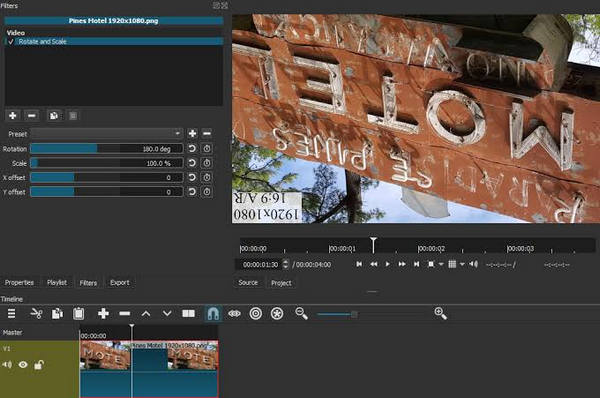
- Profesionálové
- Pravidelně aktualizovaný open source editační software.
- Ideální volba pro pokročilé editory a tvůrce obsahu.
- Podpora pokročilých funkcí úprav.
- Nevýhody
- Program s komplexním uživatelským rozhraním.
Způsob 5: Aplikace Fotky – Snadné otáčení videí ve Windows
Pokud chcete použít rotátor videa a uložit jej natrvalo do počítače se systémem Windows, pak jděte na předem připravený Aplikace Fotky. Není to jen aplikace, která zobrazuje fotografie a videa, přichází s editorem videa, kde lze rotační nástroj najít a rychle použít. Pokud však používáte starší verzi než Windows 10, nemůžete se s tím stýkat, takže se ujistěte, že ji máte aktualizovanou, abyste se naučili otáčet video ve Windows.
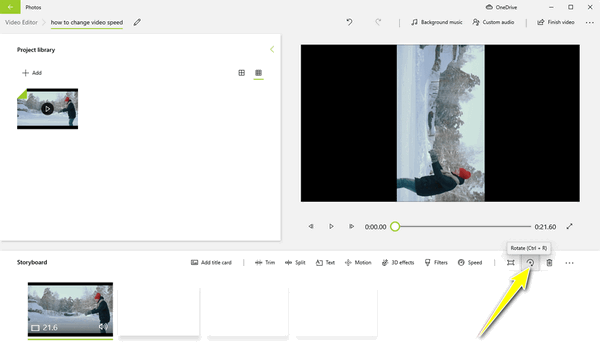
- Profesionálové
- Jedním kliknutím můžete otočit videa a zobrazit jejich náhled.
- Rychle uložte upravené video na místní disk.
- Nevýhody
- Omezené funkce pro úpravu videa.
- Pracujte se systémem Windows 10 a vyšším.
Způsob 6: Adobe Premiere Pro – Získejte profesionální nástroje pro úpravy
Pro pokročilé úpravy videí si pořiďte Adobe Premiere Pro! Tento rotátor videa dokáže otáčet videa ve směru i proti směru hodinových ručiček na systémech Windows i Mac. Jakmile použijete Premiere Pro, získáte kompletní balíček video editoru; lze vidět funkce jako vylepšení, korekce barev, sloučení, oříznutí a další úpravy. Vzhledem k tomu, že se jedná o software Adobe, navíc efektivně spolupracuje s dalšími produkty Adobe.
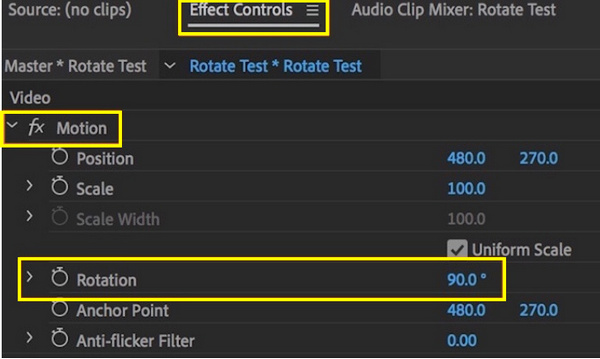
- Profesionálové
- Prezentujte pokročilé nástroje pro úpravu videa.
- Může pracovat na počítačích, mobilních telefonech a noteboocích.
- Nevýhody
- Pro začátečníky to může být složitý začátek.
- Mějte docela drahé měsíční předplatné.
Způsob 7: VSDC Video Editor – Upravte 4K, UHD a 3D videozáznam
VSDC Video Editor je váš video rotátor, flipper, editor a převodník najednou. Vyznačuje se moderním úhledným rozhraním se spoustou pokročilých funkcí, se kterými nemůže držet krok žádná konkurence. Po úpravě můžete výsledek rychle exportovat na platformy sociálních médií, například Facebook, YouTube, Instagram a další, což z něj dnes dělá pohodlný program pro úpravu videa pro tvůrce obsahu.
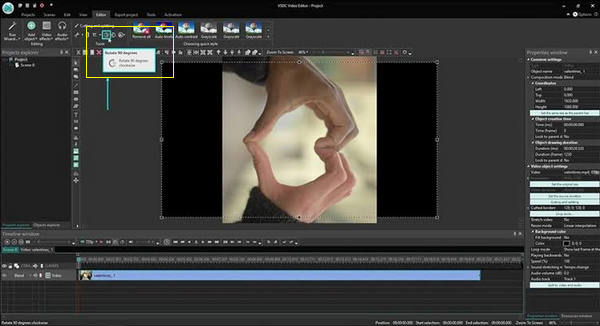
- Profesionálové
- Pohodlný software pro ty, kteří nemají rozpočet.
- Perfektní volba pro uživatele, kteří mají rádi pokročilé úpravy.
- Podpora dalších funkcí, jako je tvorba a konverze DVD.
- Nevýhody
- Hladké používání vám zabere nějaký čas.
- Těžký software ve srovnání s ostatními.
Způsob 8: Adobe After Effects – mají neuvěřitelné efekty, grafiku atd.
Mezitím, Adobe After Effects je nástroj pro animace a efekty, který vám pomůže vylepšit a upravit cokoli na vašich videích. Ačkoli je primárně určen pro vytváření animací a speciálních VFX pro filmovou tvorbu, televizní produkci a videohry, zvládne i jednoduché úkoly, jako je otáčení videa, překlápění, ořezávání a další. Stejně jako ostatní zmíněné produkty Adobe to také může bezproblémově fungovat s jinými aplikacemi Adobe.
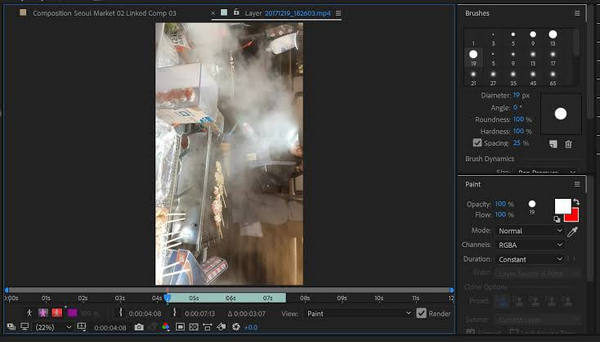
- Profesionálové
- Jeden z nejlepších výběrů pro profesionální editory.
- Používejte pokročilé efekty a animace.
- Nevýhody
- Pro začátek je to docela složité.
- Drahé měsíční předplatné.
Způsob 9: Fotky Google – Ukládejte a upravujte video na všech zařízeních
Nejen poskytování skvělé služby sdílení a ukládání fotografií, ale Fotky Google je také schopen vám pomoci otočit video. Můžete jej mít na svém iPhonu, Androidu nebo dokonce v počítačových systémech, pokud se přihlásíte ke svému účtu Google. Kromě otáčení videa ve Fotkách Google může vaše video rychle oříznout, oříznout, převrátit svisle nebo vodorovně, upravit a provést další úpravy.
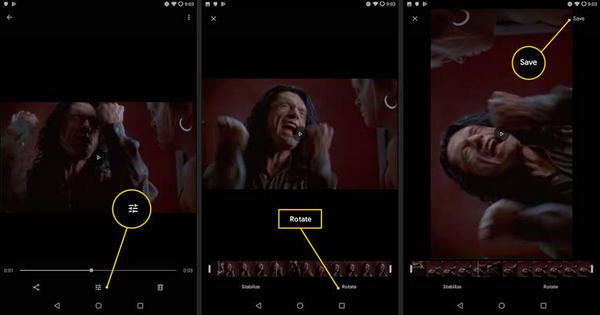
- Profesionálové
- Efektivní pro sdílení a ukládání fotografií a videí.
- Nezabere vám úložný prostor.
- Nevýhody
- Základní, ale omezené editační nástroje.
- Zdarma je k dispozici pouze 15 GB úložiště.
Způsob 10: Hitfilm Express – Získejte pokročilé nástroje VFX
V neposlední řadě je Hitfilm Express. Je to další bezplatný editační software, který můžete použít, pokud chcete upravovat videa pro hraní her nebo zveřejňování na sociálních sítích. Protože na Macu funguje bezchybně, můžete jej považovat za alternativu k výchozímu editačnímu programu pro Mac. Má uživatelsky přívětivé, ale živé a atraktivní rozhraní se všemi funkcemi, včetně rotátoru videa, ořezávače, flipperu, ořezávače a dalších funkcí, které jsou dostupné po zakoupení.
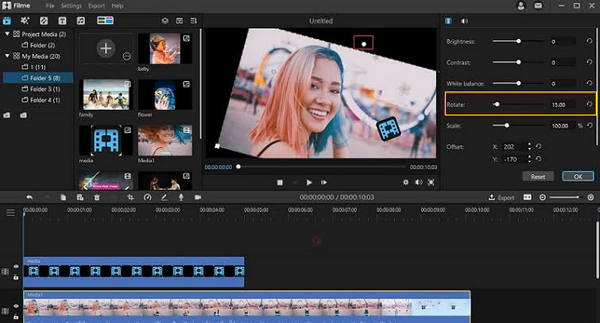
- Profesionálové
- Atraktivní design rozhraní s návody.
- Nabízí se spousta předvoleb a efektů.
- Vhodné pro hráče a tvůrce obsahu.
- Nevýhody
- Po zakoupení bude k dispozici mnoho funkcí,
- Uživatel často čelí chybám při exportu.
Často kladené otázky o tom, jak otočit video v systému Windows/Mac
-
Existuje videorotátor, který mohu použít na mobilních zařízeních?
Pokud jde o výše uvedené možnosti, můžete použít VLC pro mobily k otáčení videí v telefonu, protože se neomezuje pouze na počítačové systémy. Můžete mít iMovie pro iPhone.
-
Jak otočit video v programu Windows Media Player?
Bohužel Windows Media Player nenabízí nástroj pro otáčení videa, na rozdíl od VLC. Ale můžete v něm přehrávat video, protože je to skvělý přehrávač, ale pro otáčení potřebujete nástroj třetí strany, abyste tuto práci dokončili.
-
Mohu otáčet videa online?
Ano. Existuje mnoho online video rotátorů pro velké soubory, jako je Clideo, VEED.IO, Online Video Cutter, Lunapic a další.
-
Proč iPhone neotáčí video?
Pokud váš iPhone neotáčí žádná videa, může to být způsobeno zámkem orientace. Zkuste tuto funkci vypnout a poté se podívejte, zda se záběry otáčí. Pokud ne, problém může být v nástroji, který používáte k otáčení, nebo ve vašem zařízení.
-
Jak otočit video na Androidu?
Chcete-li otáčet videa v systému Android, můžete použít aplikaci Fotky Google. Po nahrání vybraného videa do něj vyberte video a poté přejděte na posuvník ve spodní části. Vyberte možnost Otočit a klepněte na ni, dokud nezískáte požadovanou orientaci videa.
Závěr
Doufejme, že ze všech nabízených možností si vyberete tu, která nejlépe vyhovuje vašim požadavkům, takže naučit se otáčet video pro vás bude snadné. Chcete-li poskytnout nějaké návrhy, AnyRec Video Converter je ten nejlepší, který vám pomůže nejen otáčet videa ve směru nebo proti směru hodinových ručiček, ale také rychle a bez složitých kroků provádět další úpravy vašich videí. Program zaručuje vysoce kvalitní výsledky, tak proč to nezkusit?
Bezpečné stahování
Bezpečné stahování
